win10账户控制弹窗怎么关闭?win10账户控制弹窗的关闭方法
很多人不知道win10账户控制弹窗怎么关闭?今日为你们带来的文章是win10账户控制弹窗的关闭方法,还有不清楚小伙伴和小编一起去学习一下吧。
win10账户控制弹窗怎么关闭:
方法一
1、使用快捷键“win+i”打开设置,在搜索框中查找“控制面板”并单击打开。
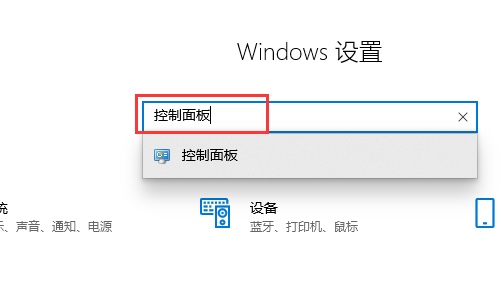
2、在控制面板中点击“系统和安全”。
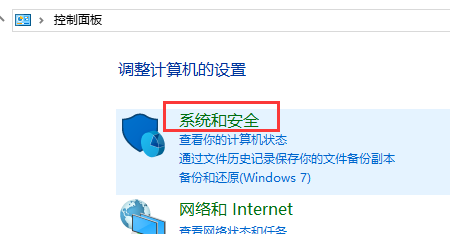
3、在系统和安全窗口中找到“安全和维护”下面的“更改用户账户控制设置”,单击进入。
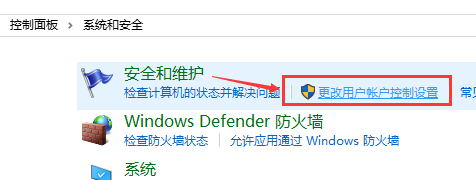
4、在打开的“用户账户控制设置”窗口中,将左侧的滑块拉到最下方的从不通知后,点击确定,弹窗关闭完成。
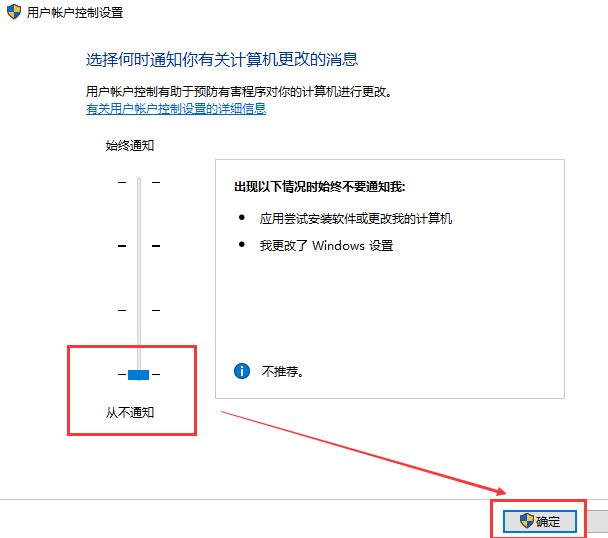
方法二
1、使用快捷键“win+r”打开运行,并在输入框中输入代码:msconfig点击确定,进入“系统配置”。

2、打开系统配置后,选择“工具”。
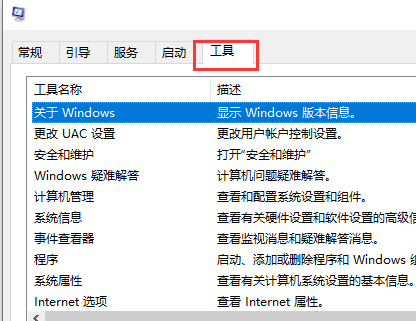
3、在工具中点击“更改UAC设置”,点击“启动”。
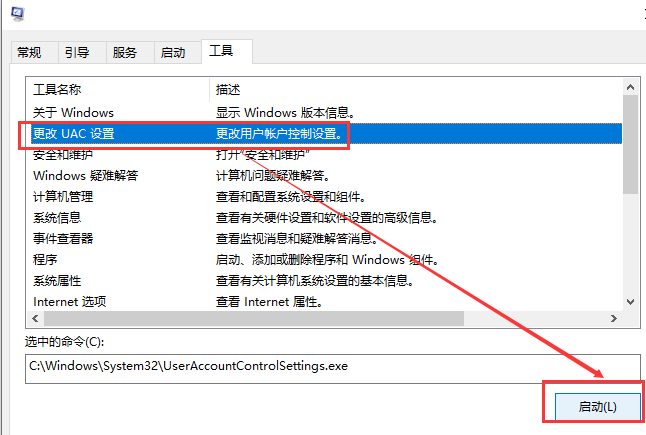
4、在弹出的“用户账户控制设置”窗口中,将左侧的滑块拉到最下方的从不通知后,点击确定,弹窗关闭完成。
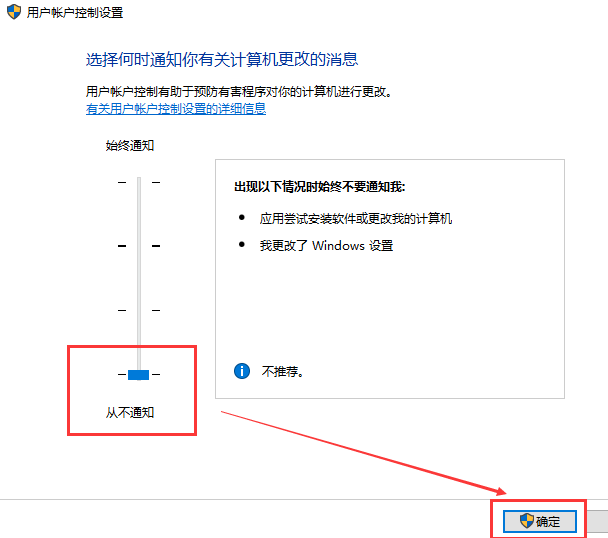










 苏公网安备32032202000432
苏公网安备32032202000432